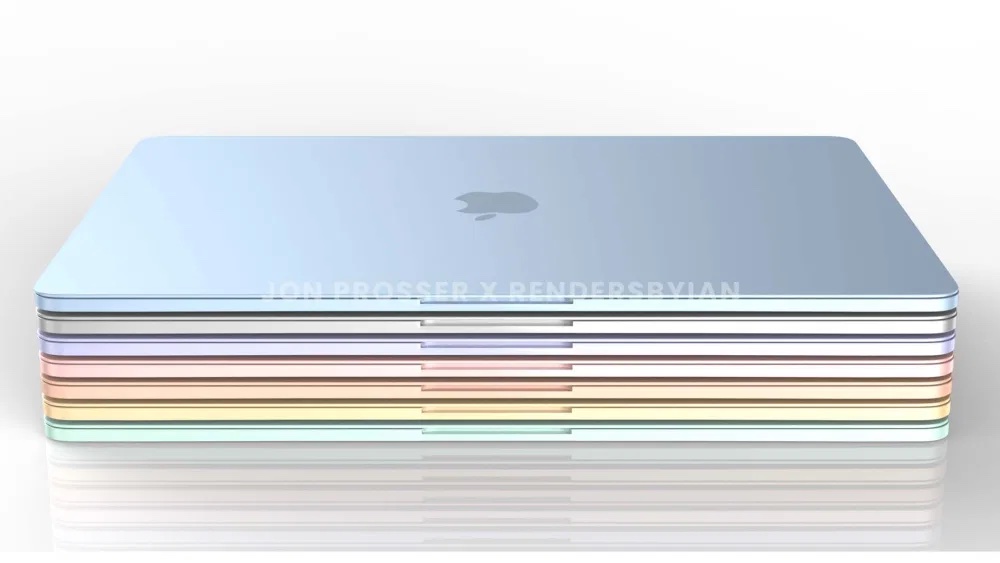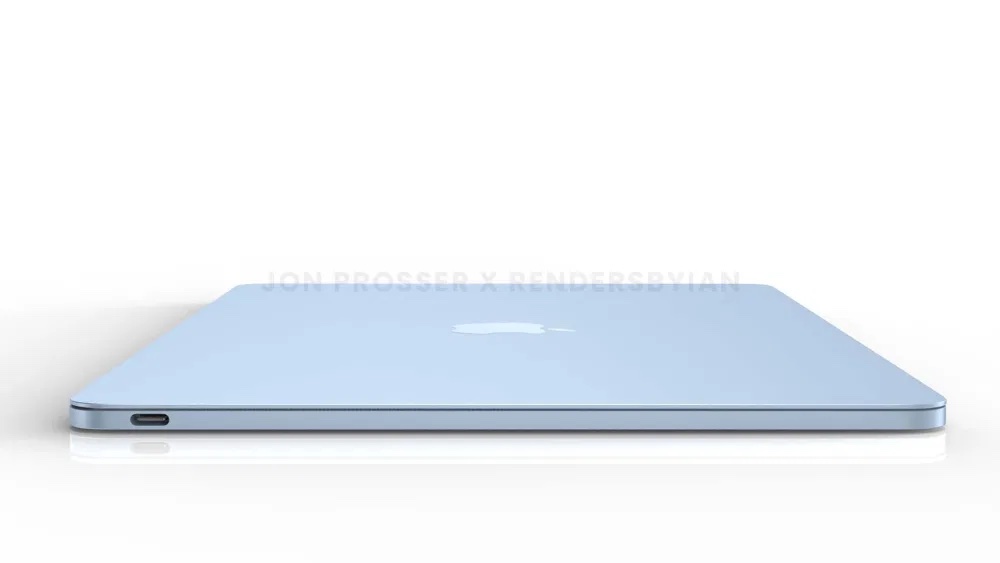Mae'r Darganfyddwr yn un o'r cymwysiadau rydyn ni'n eu defnyddio bob dydd ar y Mac, bron yn ddi-stop. Trwy'r Darganfyddwr, mae cymwysiadau'n cael eu lansio, mae ffeiliau'n cael eu hagor, mae ffolderau'n cael eu creu, ac ati. Dywedir nad yw defnyddiwr nad yw'n defnyddio llwybrau byr bysellfwrdd ar Mac yn defnyddio'r cyfrifiadur Apple i'w lawn botensial. Os nad ydych chi'n defnyddio llwybrau byr bysellfwrdd, mae bob amser yn cymryd peth amser i symud eich llaw o'r bysellfwrdd i'r llygoden ac yn ôl eto. Os hoffech ddefnyddio llwybrau byr bysellfwrdd i wneud eich gwaith yn y Finder ar eich Mac yn haws, byddwch wrth eich bodd â'r erthygl hon.

Gorchymyn + N
Os ydych chi yn y Finder ac angen agor ffenestr newydd, nid oes angen i chi fynd i'r Doc, de-gliciwch ar y Finder a dewiswch yr opsiwn i'w agor. Yn syml, gwasgwch hotkey Gorchymyn + N, a fydd yn agor ffenestr newydd ar unwaith. Mae hyn yn ddefnyddiol, er enghraifft, wrth gopïo ffeiliau o un lle i'r llall. Defnyddiwch y llwybr byr i agor panel Finder newydd Gorchymyn + T
Gorchymyn + W.
Rydym wedi dangos i chi sut i agor ffenestr Finder newydd uchod. Fodd bynnag, os oes gennych lawer o'r ffenestri hyn ar agor ac yr hoffech eu cau fesul un, does ond angen i chi wasgu'r llwybr byr Gorchymyn + W.. Os pwyswch Gorchymyn+Opsiwn+W, bydd hyn yn cau unrhyw ffenestri Finder sydd ar agor ar hyn o bryd.
Gallai fod o ddiddordeb i chi

Cmd+D
Os ydych chi eisiau copïo a gludo rhywbeth ar eich Mac, mae'n debyg y byddwch chi'n defnyddio'r llwybr byr bysellfwrdd Command + C a Command + V. Fodd bynnag, os bydd angen i chi ddyblygu rhai ffeiliau yn y dyfodol, nid oes dim byd haws na'u hamlygu ac yna gwasgu Gorchymyn +D
Gorchymyn + F.
O bryd i'w gilydd efallai y byddwn yn cael ein hunain mewn sefyllfa lle mae angen i ni chwilio am rywbeth mewn ffolder neu leoliad cynhwysfawr - yn bersonol, byddaf yn aml yn canfod fy hun yn chwilio am ffeiliau amrywiol yn y Sbwriel. Os ydych chi eisiau chwilio am ffeil a'ch bod chi'n gwybod llythyren gyntaf ei henw, gwasgwch y llythyren honno a bydd y Darganfyddwr yn eich symud ar unwaith. Fodd bynnag, os pwyswch Gorchymyn + F., felly fe welwch opsiynau chwilio uwch, sy'n ddefnyddiol.
Dyma sut olwg allai fod ar MacBook Air yn y dyfodol:
Gorchymyn + J
Gallwch chi osod opsiynau arddangos unigol ar gyfer pob ffolder rydych chi'n ei agor yn y Darganfyddwr. Mae hyn yn golygu y gallwch chi newid yn unigol, er enghraifft, maint yr eiconau, yr arddull arddangos, y colofnau sy'n cael eu harddangos a llawer mwy. Os hoffech chi agor ffenestr yn gyflym gydag opsiynau arddangos mewn ffolder, pwyswch Gorchymyn + J
Gorchymyn + Shift + N
Un o'r pethau rydyn ni'n ei wneud bob dydd yn y Finder yw creu ffolderi newydd. Mae'r rhan fwyaf ohonoch yn creu ffolderi newydd trwy dde-glicio lle mae'r opsiwn priodol wedi'i leoli. Ond a oeddech chi'n gwybod y gallwch chi hefyd ei ddefnyddio i greu ffolder newydd Gorchymyn + Shift + N? Cyn gynted ag y byddwch yn pwyso'r llwybr byr hwn, bydd y ffolder yn cael ei greu ar unwaith, a gallwch hyd yn oed ei ailenwi'n syth.

Gorchymyn + Shift + Dileu
Mae unrhyw ffeiliau rydych chi'n eu dileu ar eich Mac yn mynd i'r Sbwriel yn awtomatig. Maen nhw'n aros yma nes i chi wagio'r sbwriel, neu gallwch chi osod ffeiliau a gafodd eu dileu fwy na 30 diwrnod yn ôl i'w dileu yn awtomatig. Os ydych chi am wagio'r sbwriel yn gyflym, pwyswch y llwybr byr bysellfwrdd ynddo Gorchymyn + Shift + Dileu.
Gorchymyn + Spacebar
Er mor anghredadwy ag y mae'n ymddangos, rwy'n bersonol yn adnabod llawer o unigolion nad ydynt yn defnyddio Sbotolau ar eu Mac. Er bod y rhain yn unigolion sydd â Mac yn fwy ar gyfer gwaith swyddfa syml, rwy'n dal i argymell bod pob un ohonom yn dysgu defnyddio Sbotolau. Os ydych chi am ei actifadu'n gyflym, pwyswch Gorchymyn + Spacebar, unrhyw le yn y system.
Gallai fod o ddiddordeb i chi

Command + Shift + A, U a mwy
Mae system weithredu macOS yn cynnwys sawl ffolder brodorol gwahanol - er enghraifft, Cymwysiadau, Penbwrdd, Cyfleustodau neu iCloud Drive. Os pwyswch y hotkey Gorchymyn + Shift + A, yna ei agor Cais, os rhowch lythyren yn lle'r allwedd olaf U, felly byddant yn agor Cyfleustodau, llythyren D yna agor ardal, llythyren H ffolder cartref a llythyr I agored Gyriant iCloud.
Gorchymyn + 1, 2, 3, 4
Wrth ddefnyddio'r Darganfyddwr, gallwch osod arddull arddangos eitemau mewn ffolderi unigol. Yn benodol, gallwch ddewis un o bedair arddull wahanol, sef eiconau, rhestr, colofnau ac oriel. Yn glasurol, gellir newid yr arddull arddangos yn y bar offer uchaf, ond gallwch hefyd ddefnyddio llwybr byr bysellfwrdd Gorchymyn + 1, 2, 3 neu 4. Mae 1 yn olygfa eicon, 2 yn olygfa rhestr, 3 yn olwg colofn a 4 yn olygfa oriel.
Gweler y gwahaniaethau rhwng macOS 10.15 Catalina a macOS 11 Big Sur: